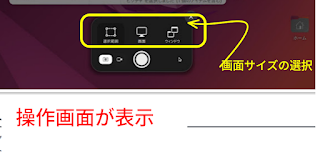brave 画像 サーバーに拒否されました 202212

● brave 画像 サーバーに拒否されました 202212 Firefoxでは投稿時に画像のインポートは問題なく機能するのに、最近Braveブラウザでの事ですがイメージ画像を取り込むと「サーバーに拒否されました」とのエラーコードが返される。 ※ :色々設定等をかえりみるも拉致があかず・・・なのでBraveをコマンドラインからインストールを試みることでアッサリ解決(当初はソフトウェアセンターからのインストール)。
"Linux" "UbuntuServer"構築のノウハウ・・・備忘録